Heiß
AnyRec Telefonspiegel
Zeigen Sie den iPhone- und iPad-Bildschirm ohne Verzögerung auf dem PC an.
Sicherer Download
So spiegeln Sie das iPhone mit einem größeren Bildschirm auf das iPad Pro/Air
Die Bildschirmspiegelung vom iPhone auf das iPad bietet sich an, wenn Sie Inhalte auf einem prominenteren Display anzeigen möchten, z. B. Spiele, Präsentationen, Bearbeitungsvideos und vieles mehr. Damit können Sie Ihre iPhone-Aktivitäten auf einen größeren Bildschirm übertragen und steuern. Obwohl Apple AirPlay-Tools zum Spiegeln des iPhone-Bildschirms bereitstellt, ist dies auf dem iPad nicht möglich. Schauen Sie sich daher in diesem Artikel drei einfache Tools an, die Ihnen erheblich dabei helfen können, das iPhone auf das iPad zu übertragen, und Sie müssen sich beim iPhone nicht mehr auf einen kleineren Bildschirm beschränken.
Guide-Liste
Können Sie mit AirPlay das iPhone auf das iPad spiegeln? 3 effiziente Tools zum Spiegeln des Bildschirms vom iPhone auf das iPad FAQs zum Spiegeln des iPhone auf das iPadKönnen Sie mit AirPlay das iPhone auf das iPad spiegeln?
Können Sie AirPlay vom iPhone auf das iPad übertragen, da es sich bei iPhone und iPad um zwei Apple-Geräte handelt, die AirPlay unterstützen? Leider lautet die Antwort „Nein“. Obwohl Apple seinen Geräten erlaubt, mithilfe der integrierten AirPlay-Funktion einen Bildschirm mit anderen Geräten zu übertragen, ist sie nur für die Spiegelung Ihres iPhone- oder iPad-Bildschirms mit einem Apple TV anwendbar.
Damit AirPlay Ihnen bei der Spiegelung vom iPhone auf das iPad helfen kann, benötigen Sie eine Drittanbieter-App, die als Vermittler für den Spiegelungsvorgang fungiert. Sie benötigen immer eine Software, um den Bildschirm Ihres iPhones auf einem größeren Bildschirm anzuzeigen.
3 effiziente Tools zum Spiegeln des Bildschirms vom iPhone auf das iPad
Ist es möglich, das iPhone auf das iPad zu spiegeln? Ja. Dennoch gibt es viele Apps auf dem Markt. Alles, was Sie tun müssen, ist, das Passende für Sie zu finden und es zu nutzen, um den Bildschirm auf das iPad zu spiegeln! In diesem Teil stellen wir Ihnen drei effiziente Apps vor, die Sie bei der Spiegelung Ihres iPhone-Bildschirms unterstützen können. Lernen Sie unten jeden einzelnen von ihnen kennen.
1. iPhone auf iPad spiegeln mit EasyCast
Die erste Anlaufstelle für die Spiegelung des iPhone-Bildschirms auf das iPad ist eine unglaubliche App namens Easycast. Es ist in erster Linie für Menschen gedacht, die ihre kleinen mobilen Bildschirme satt haben und gerne auf das iPad und andere große Bildschirme umsteigen, darunter Windows-PCs und Mac-Computer. Es verfügt über eine ansprechende Benutzeroberfläche und eine einfache Bedienung, sodass Sie das iPhone sofort auf das iPad und andere Geräte spiegeln können. Darüber hinaus können Sie Dokumente wie PDF, Excel, Word und andere anzeigen Spiegeln Sie sie vom iPhone auf den Fernseher oder andere Geräte mit Hilfe dieser hervorragenden Anwendung.
Merkmale:
- Durchsuchen Sie Fotos, Videos, Musik, Dokumente usw., um sie auf anderen Bildschirmen zu spiegeln.
- Kann Webseiten erkennen und sie dann in Echtzeit teilen.
- Wählen Sie den Inhalt mit einem Klick aus, spiegeln Sie ihn und spielen Sie ihn auf einem anderen Gerät ab.
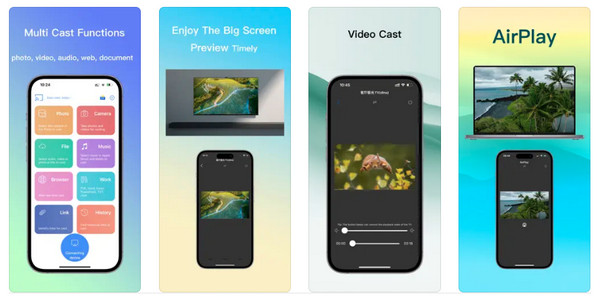
2. Spiegeln Sie das iPhone mit TeamViewer auf das iPad
Ein weiteres Tool zum mühelosen Spiegeln von Inhalten vom iPhone auf das iPad ist TeamViewer. Es deckt Windows, Linux, Mac, Chrome OS und mobile Betriebssysteme iOS und Android ab. Das Tool ist bekannt für seine Fähigkeit, zwei Geräte aus der Ferne zu verbinden. Unabhängig davon, ob Sie auf Reisen sind und weiterhin mit Ihrer Arbeit in Kontakt bleiben möchten, können Sie remote mit Ihrem Team zusammenarbeiten. Darüber hinaus verfügt es über eine vertrauenswürdige Technik, sodass Sie Ihre Spiegelungsaufgaben ohne Bedenken erledigen können. Sobald Sie das Zielgerät haben, können Sie problemlos damit beginnen, das iPhone auf das iPad zu spiegeln.
Merkmale:
- Steuern Sie Ihre Geräte wie Computer, Mobiltelefone oder Tablets von Ihrem Gerät aus fern.
- Ermöglichen Sie die Aufzeichnung Ihrer Remote-Sitzung zu Schulungszwecken und zur Dokumentation.
- Verfügen Sie über eine QuickSteps-Symbolleiste, die für Verknüpfungen und Anpassungen praktisch ist.
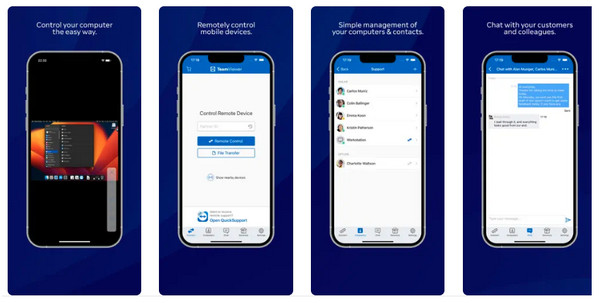
3. Spiegeln Sie das iPhone mit AirDroid auf das iPad
Schließlich erhalten Sie AirDroid, ein benutzerfreundliches und gleichzeitig leichtes Tool, mit dem Sie den Bildschirm vom iPhone auf das iPad drahtlos und mühelos spiegeln können. Darüber hinaus bietet es Ihnen eine Reihe von Funktionen für Screencasting mit verschiedenen Geräten, da es sich um eine rundum plattformübergreifende Plattform handelt, die Windows-, macOS-, Web-, iOS- und Android-Geräte unterstützt. Ganz gleich, ob Sie präsentieren oder auf Mobilgeräten arbeiten: Mit AirDroid können Sie verschiedene Bildschirme mit nur einem Klick teilen und so Ihre Produktivität im Handumdrehen steigern.
Merkmale:
- Übertragen Sie Ihren Bildschirm auf Windows-, Mac-, iOS- und Android-Geräte.
- Teilen Sie den Bildschirm Ihres Geräts in jeder Situation mit vollständigem Ton, um Ihnen das beste Erlebnis zu bieten.
- Ermöglichen Sie die vollständige Kontrolle über Android- und iOS-Geräte über Ihren Finger hinaus.
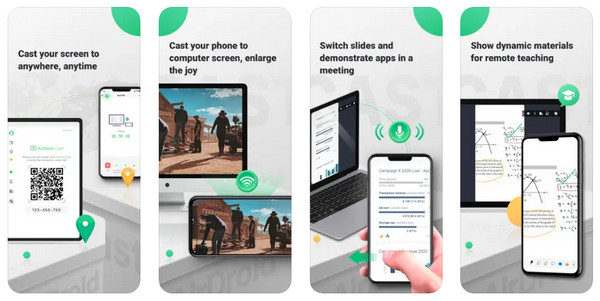
Bonus-Tipps zum einfachen Spiegeln von iPhone/iPad auf Computer
Jetzt haben Sie verstanden, wie Sie mithilfe der drei oben genannten großartigen Anwendungen das iPhone auf das iPad spiegeln. Wenn Sie den iPhone-Bildschirm auf einem größeren Gerät wie Windows/Mac spiegeln möchten, probieren Sie es aus AnyRec Telefonspiegel! Was auch immer Sie tun, ob ein Spiel, ein Live-Stream, Online-Kurse, Meetings usw., Sie können eine feinere, größere Anzeige und ein besseres Erlebnis erhalten, wenn Sie möchten iPhone 16/15/14 auf den PC übertragen. Darüber hinaus können Sie alle Apps und Aktivitäten ohne Verzögerung spiegeln. Sehen Sie, welche anderen aufregenden Funktionen Sie mit dem Programm nutzen können.

Ermöglicht die reibungslose Übertragung mehrerer Geräte auf einen PC über WLAN, USB oder QR-Code.
Spiegeln Sie Ihr iPhone/iPad ohne Verzögerung im gesamten oder halben Bildschirm auf den PC.
Behalten Sie die Originalqualität des gespiegelten Bildschirms von iPhone/Android bei.
Nach der Bildschirmspiegelung können Sie Bildschirmvideo und -ton in hoher Qualität aufzeichnen.
100% Sicher
FAQs zum Spiegeln des iPhone auf das iPad
-
Ist es möglich, ohne WLAN vom iPhone auf das iPad zu spiegeln?
Nein. Es gibt keine Möglichkeit, ohne WLAN vom iPhone auf das iPad zu spiegeln. Für die ordnungsgemäße Verwendung der Bildschirmspiegelung ist eine stabile Netzwerkverbindung erforderlich.
-
Wie aktiviere ich AirPlay auf dem iPhone/iPad für die Spiegelung mit Apple TV?
Stellen Sie sicher, dass Ihr Fernseher und Ihr iPhone oder iPad dasselbe Wi-Fi-Netzwerk verwenden. Öffnen Sie dann das Kontrollzentrum, tippen Sie auf die Schaltfläche „Bildschirmspiegelung“ und wählen Sie den Namen Ihres Fernsehgeräts aus der Liste aus.
-
Können Sie den iPad-Bildschirm mit dem iPhone teilen?
Ja. Bedenken Sie jedoch, dass Sie die AirPlay-Funktion nicht zum Spiegeln von iPad und iPhone verwenden können. Um dies zu erreichen, verwenden Sie bitte ein Tool, das mit iOS-Geräten kompatibel ist, die eine Bildschirmfreigabe ermöglichen.
-
Kann AirDroid Cast ohne Internetverbindung verwendet werden?
Ja. Da AirDroid Cast ein flexibles Tool ist, können Sie Ihr iPhone mit anderen Geräten mit oder ohne WLAN übertragen. Verwenden Sie stattdessen ein USB-Kabel, um die Spiegelung durchzuführen.
-
Kann ich Bluetooth verwenden, um das iPhone auf das iPad zu spiegeln?
Nein. Es ist zwar nicht möglich, die AirPlay-Funktion zur Bildschirmspiegelung auf das iPad zu verwenden, es ist jedoch auch nicht möglich, Ihr iPhone über Bluetooth auf ein iPad zu übertragen. Sie benötigen eine stabile WLAN-Verbindung zwischen zwei Geräten.
Abschluss
Ich frage mich immer noch: „Kann ich das iPhone auf das iPad spiegeln?“ Die Antwort ist ja! Sie haben jedoch gesehen, dass Sie AirPlay vom iPhone nicht auf das iPad übertragen können und es nur für die Spiegelung auf Apple TV gilt. Stattdessen können Sie Apps von Drittanbietern wie EasyCast, TeamViewer, AirDroid verwenden. und vieles mehr, um die riesigen Bildschirme zu genießen. Und wenn Sie iPhone/iPad auf den PC spiegeln möchten, können Sie dies mit AnyRec Phone Mirror tun. Damit können Sie Ihr Telefon reibungslos und in hoher Qualität auf einen PC spiegeln. Kommen Sie also vorbei und genießen Sie dieses bereitgestellte Telefonspiegelungstool für jedermann und genießen Sie ein angenehmes Seherlebnis.
100% Sicher
